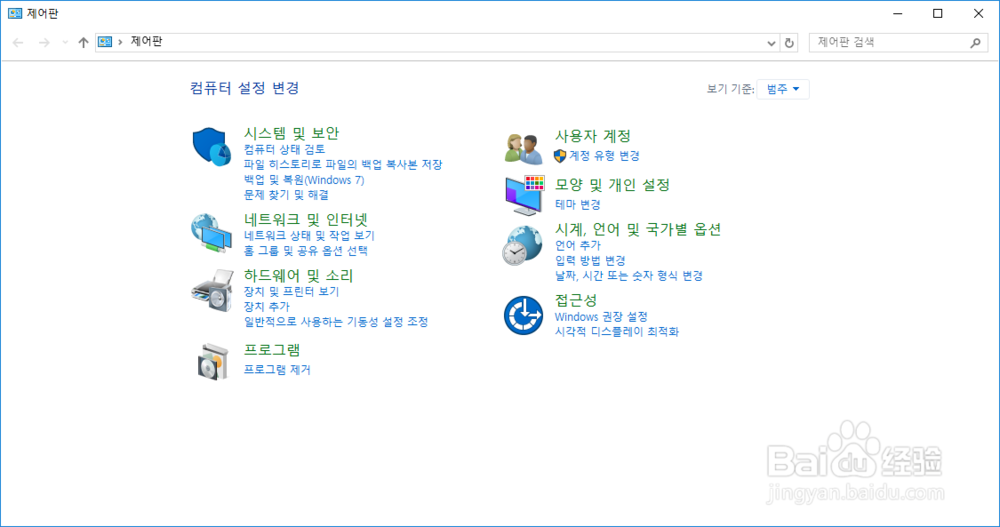Win10系统如何将显示语言设置为韩文或其他语言
1、首先进入到<控制面板>界面中,找到<时钟、语言和区域>选项,鼠标双击打开;

2、在<时钟、语言和区域>界面中,双击打开<语言>选项,如下图所示;
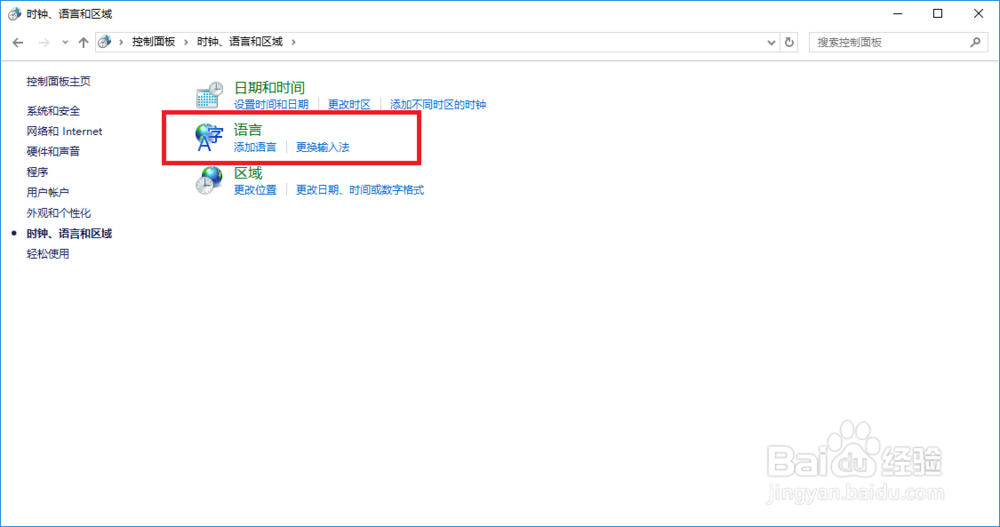
3、在当前的界面中,选择打开<添加语言>选项,然后进行下一步操作;
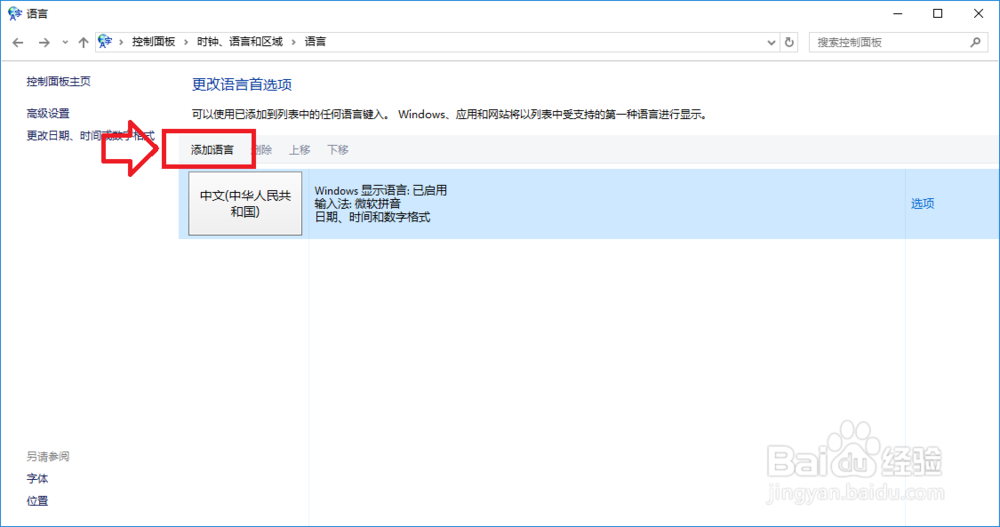
4、在打开的语言列表中,寻找到我们需要安装的语言,选中后单击右下角的<添加>按钮;
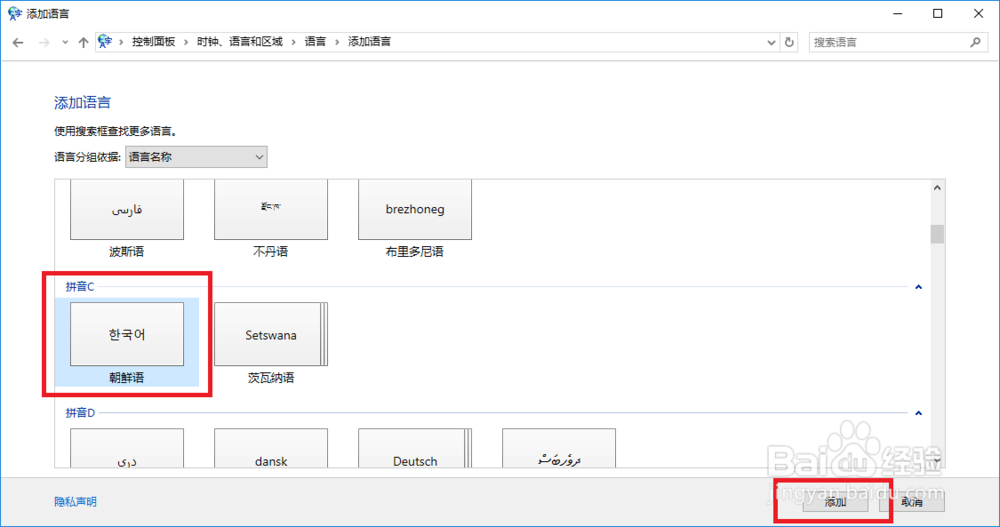
5、回到刚才的语言界面中,选中打开韩语右边的<选项>项;
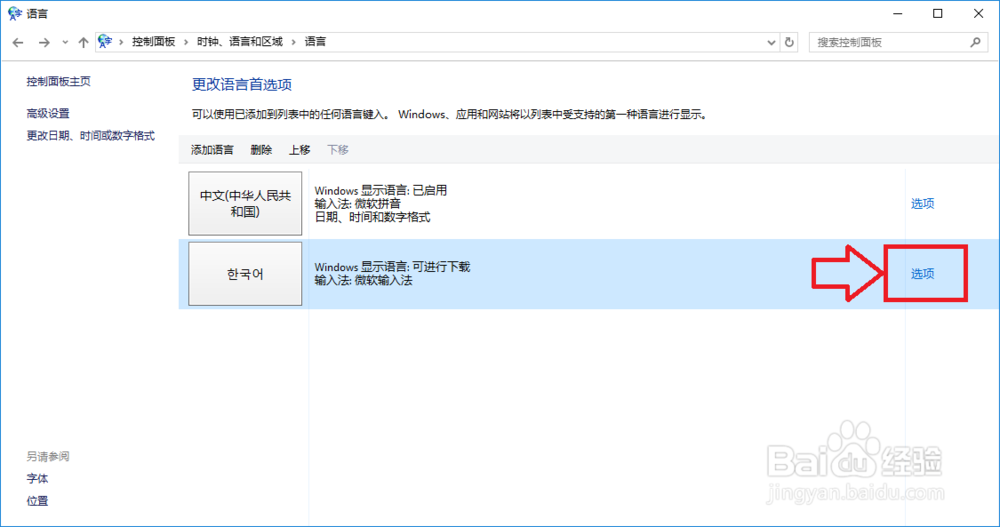
6、在打开的选项界面中,选择下面的<下载并安装语言包>,进行语言包的安装;
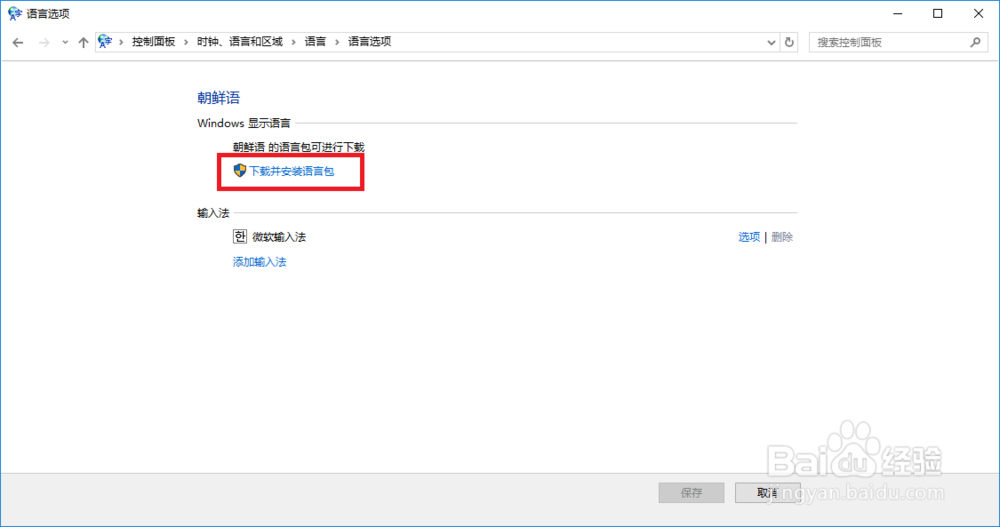
7、接下来就会进入到语言包的安装进程,需要稍微等一会;
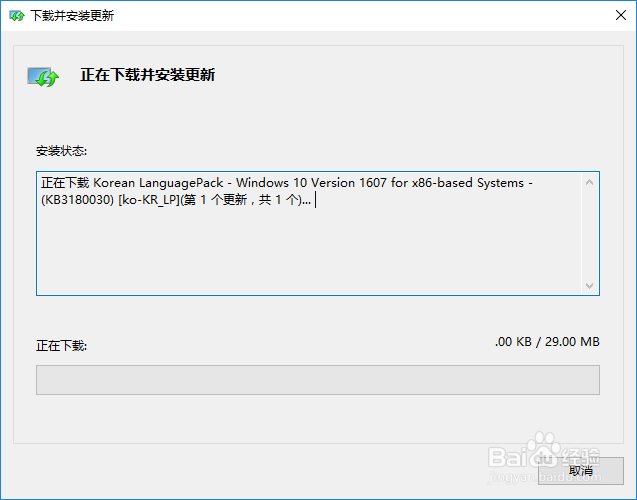
8、等待安装完成后,进入到语言选项界面中,选择使该语言成为主要语言;
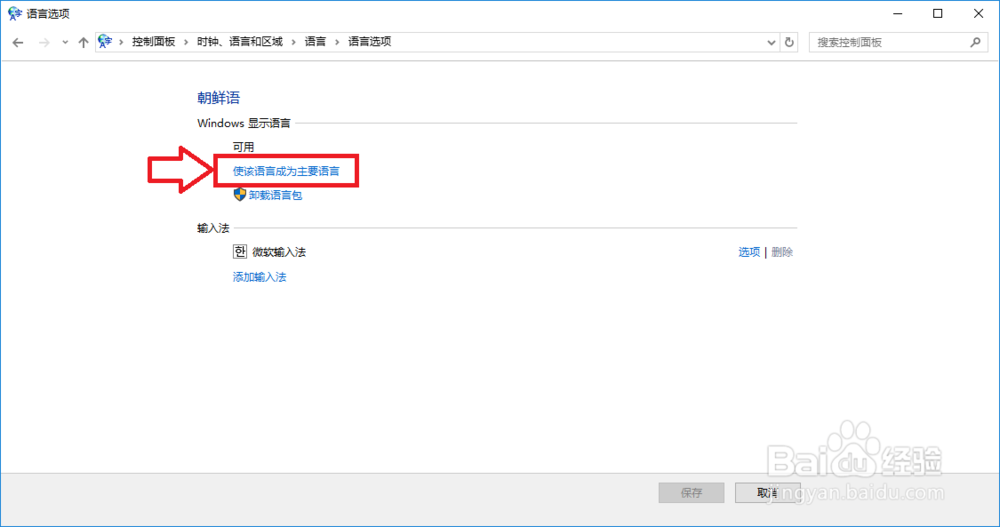
9、此时会弹出提示窗口,然后选择立即注销选项,完成注销后就会完成语言的设置;
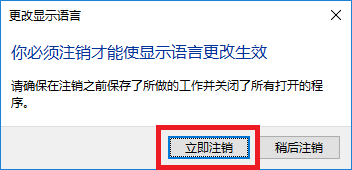
10、此时系统的显示语言就会变成我们需要的语言,我们的操作就完成了。